虚拟机的鼠标怎么切换出来 Virtualbox如何设置鼠标在物理机和虚拟机之间切换
更新时间:2024-01-09 13:58:39作者:yang
在使用虚拟机时,我们经常会遇到一个问题,就是如何在物理机和虚拟机之间切换鼠标,特别是在使用Virtualbox等虚拟机软件时,这一问题更为常见。虚拟机的鼠标切换出来,不仅可以方便我们在物理机和虚拟机之间自由切换,还可以提高我们的工作效率。究竟该如何设置虚拟机的鼠标,在不超过200字的篇幅中,我们将为您详细解答。
操作方法:
1.在运行的虚拟机上点击“管理”——“全局设定”。
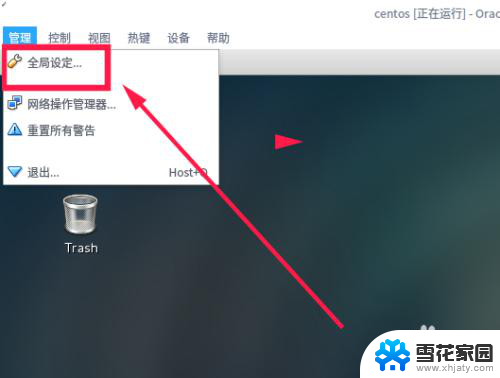
2.在“全局设定”中选择“热键”,会看到如下图所示的内容。默认使用右ctrl键让鼠标离开虚拟机。
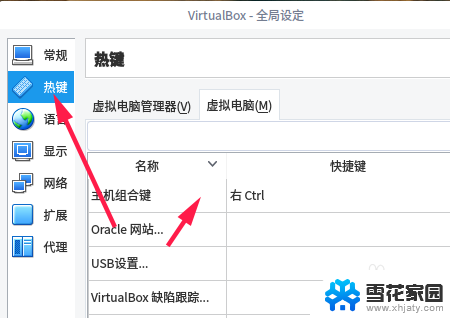
3.可以按一下CTRL+ALT键,就设置为和vmware一样的操作了。

以上就是虚拟机如何切换鼠标的全部内容,如果还有不清楚的用户,可以参考以上步骤进行操作,希望能对大家有所帮助。
虚拟机的鼠标怎么切换出来 Virtualbox如何设置鼠标在物理机和虚拟机之间切换相关教程
-
 8g内存有必要设置虚拟内存吗 8g虚拟内存如何设置
8g内存有必要设置虚拟内存吗 8g虚拟内存如何设置2023-09-14
-
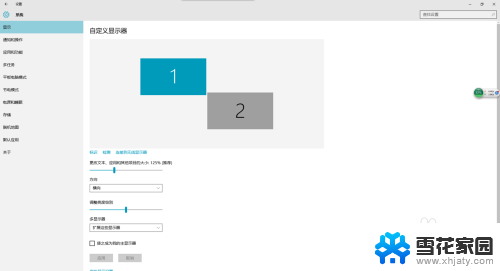 两台电脑鼠标怎么切换 扩展屏使用时如何设置鼠标切换到另一屏幕的方向
两台电脑鼠标怎么切换 扩展屏使用时如何设置鼠标切换到另一屏幕的方向2023-12-18
-
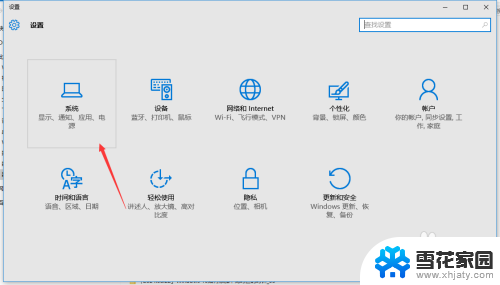 win8 虚拟桌面 Windows 10虚拟桌面快捷键设置
win8 虚拟桌面 Windows 10虚拟桌面快捷键设置2024-09-26
-
 电脑如何调出虚拟键盘 电脑虚拟键盘怎么打开
电脑如何调出虚拟键盘 电脑虚拟键盘怎么打开2025-03-29
- 主屏幕home键在哪里调出来 iPhone怎么使用桌面虚拟按键
- 如何用电脑切换输入法 如何在手机上切换输入法
- 怎么用键盘实现双击 键盘鼠标切换功能怎么实现
- 无线鼠标怎么更换电池 无线鼠标电池更换步骤
- 台式电脑无鼠标怎么关机 没有鼠标怎么在电脑上关机
- wps如何时间切换 wps如何设置时间切换功能
- 电脑微信设置文件保存位置 微信电脑版文件保存位置设置方法
- 增值税开票软件怎么改开票人 增值税开票系统开票人修改方法
- 网格对齐选项怎么取消 网格对齐选项在哪里取消
- 电脑桌面声音的图标没了 怎么办 电脑音量调节器不见了怎么办
- 键盘中win是那个键 电脑键盘win键在哪个位置
- 电脑如何连接隐藏的wifi网络 电脑如何连接隐藏的无线WiFi信号
电脑教程推荐